En la detección de objetos de AutoML Vision, puedes anotar las imágenes de entrenamiento importadas de tres maneras:
- Puedes proporcionar cuadros de límite con etiquetas para las imágenes de entrenamiento a través de cuadros de límite etiquetados en el archivo de importación .csv.
- Puedes proporcionar imágenes sin anotaciones en el archivo de importación .csv y usar la IU para proporcionar anotaciones de imágenes.
- Puedes solicitar la anotación manual de imágenes con el servicio de etiquetado manual de Google.
Si quieres obtener detalles sobre el etiquetado y los cuadros de límite para las imágenes del archivo .csv, consulta Prepara los datos de entrenamiento.
Anota imágenes a través de la línea de comandos
Por el momento, la API de AutoML no incluye métodos de etiquetado.
Solicita anotaciones mediante el etiquetado manual
El Servicio de etiquetado de datos de AI Platform de Google te permite usar una API para solicitar el etiquetado manual de tu conjunto de datos. Ten en cuenta que el etiquetado de datos también se incluirá en AI Hub en el tipo de recurso “Servicio”.
Anota imágenes a través de la IU web
Después de crear un conjunto de datos y de importar imágenes, puedes agregar o modificar las anotaciones de imágenes mediante la IU web.
IU web
Para ver todas las imágenes importadas en el conjunto de datos mediante la IU web, selecciona la página de la lista Conjuntos de datos en la barra de navegación izquierda y, luego, selecciona el nombre del conjunto de datos. Esto te llevará a la siguiente pantalla de la lista Images (Imágenes):
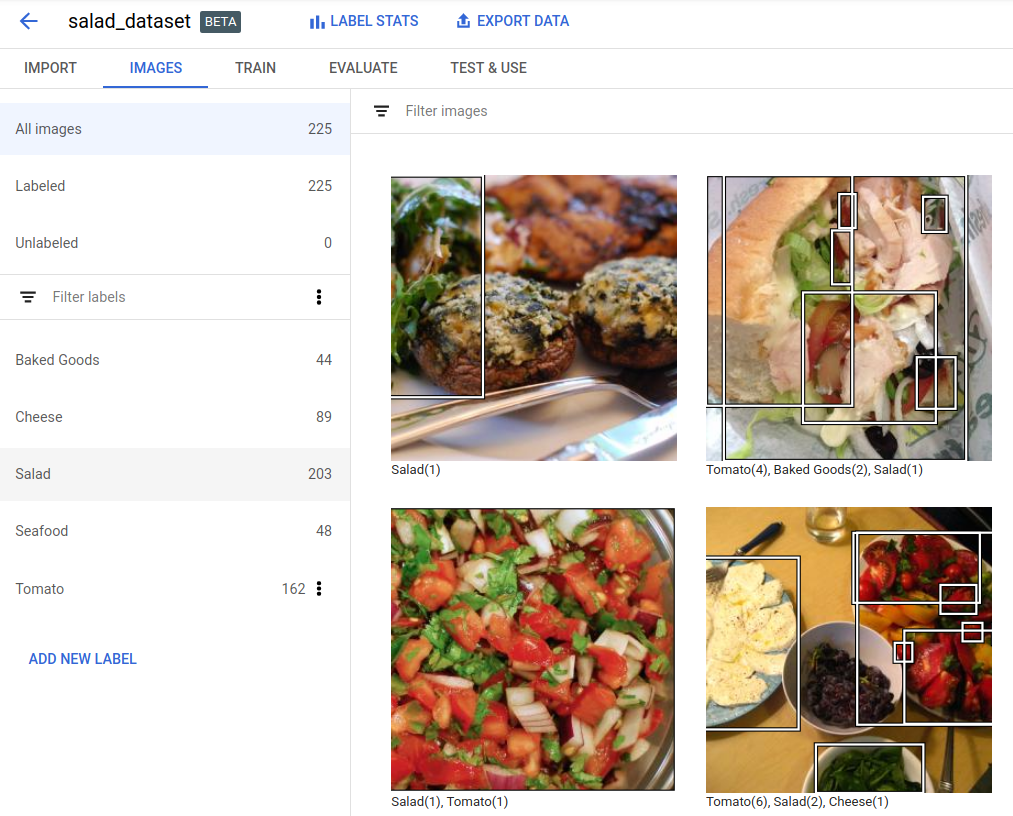
Desde esta pantalla, puedes usar la IU para lo siguiente:
- filtrar imágenes por etiqueta (incluidas las “etiquetadas” o “sin etiquetar”)
- agregar una etiqueta nueva
- ordenar etiquetas por cantidad de imágenes en orden ascendente o descendente
- ver imágenes como una cuadrícula o por la imagen en miniatura
- seleccionar y borrar varias imágenes
- iniciar el entrenamiento del modelo después de que hayas terminado de anotar las imágenes
Anotación de imagen individual
IU web
Si quieres agregar, modificar o quitar cuadros de límite o etiquetas de una imagen individual en la IU de AutoML Vision, realiza los siguientes pasos:
Selecciona la imagen que deseas actualizar. Esta acción te llevará a una pantalla nueva en la que se muestran las etiquetas y los cuadros de límite existentes (si ya están asignados).
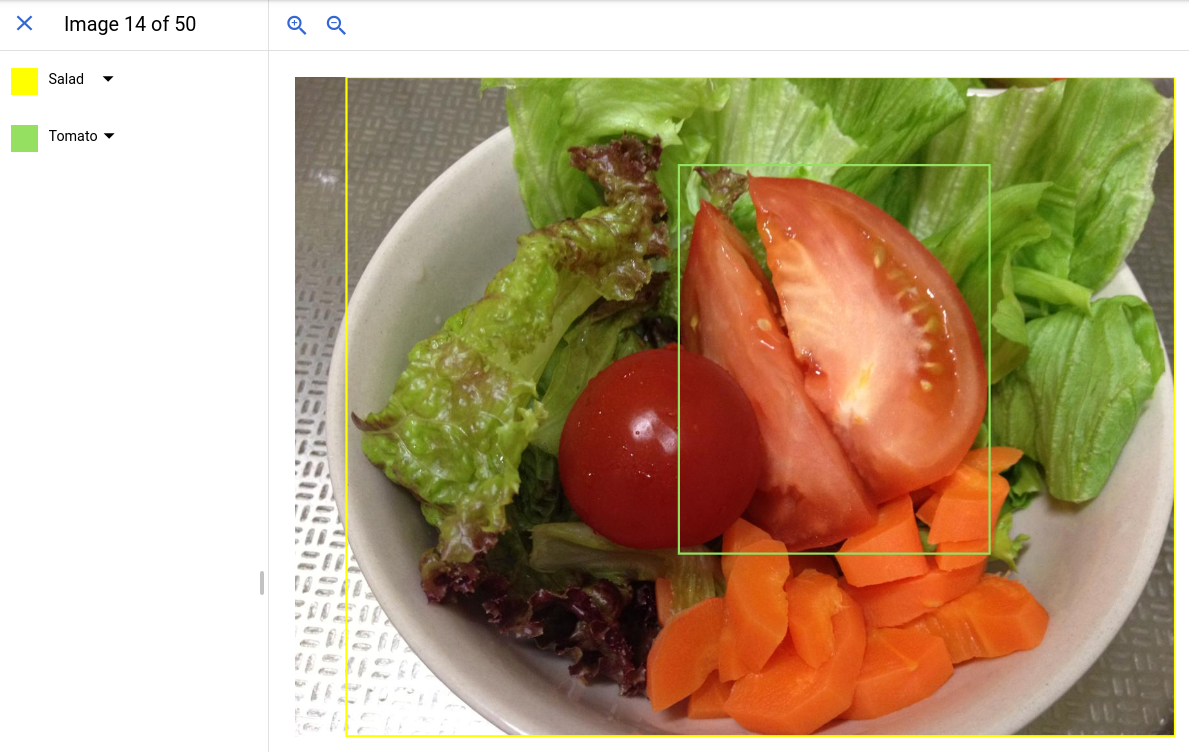
Para las anotaciones existentes, puedes usar los menús de selección y los íconos de borrar ubicados en el lado izquierdo a fin de cambiar o borrar etiquetas y cuadros de límite. Luego, guarda los cambios.
Si quieres agregar cuadros de límite y etiquetas, usa el mouse y las líneas de guía proporcionadas para dibujar un cuadro nuevo en la imagen. A fin de dibujar un cuadro de límite nuevo, haz clic en la imagen (las líneas de guía aparecen de forma automática) y mantén presionado el botón izquierdo del mouse para dibujar el cuadro de límite. Suelta el botón izquierdo del mouse cuando termines de dibujar el cuadro nuevo. Los cuadros de límite existentes se ocultan cuando comienzas a dibujar uno nuevo.
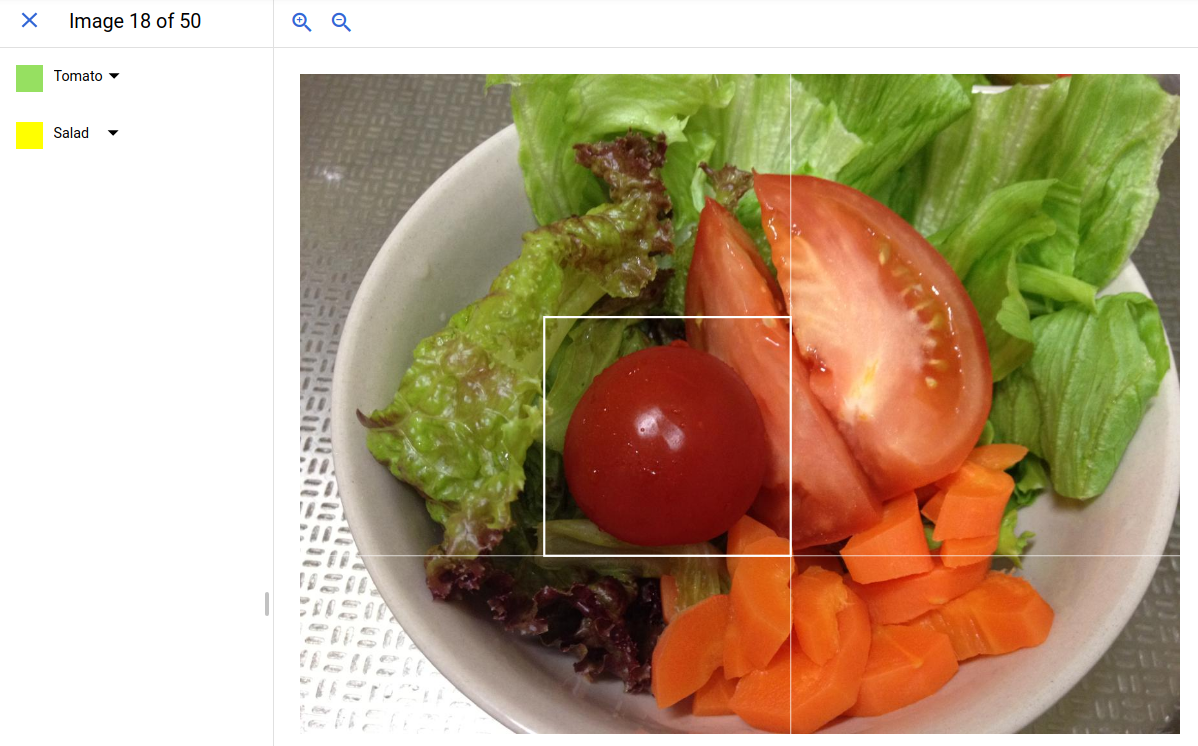
Después de dibujar un cuadro de límite nuevo, se agrega un nuevo menú de selección de etiquetas para el cuadro. Coloca el cursor sobre el nuevo menú de selección de etiquetas para destacar solo el cuadro de límite nuevo. De forma predeterminada, a un cuadro de límite nuevo se le asigna la última etiqueta que se usó.
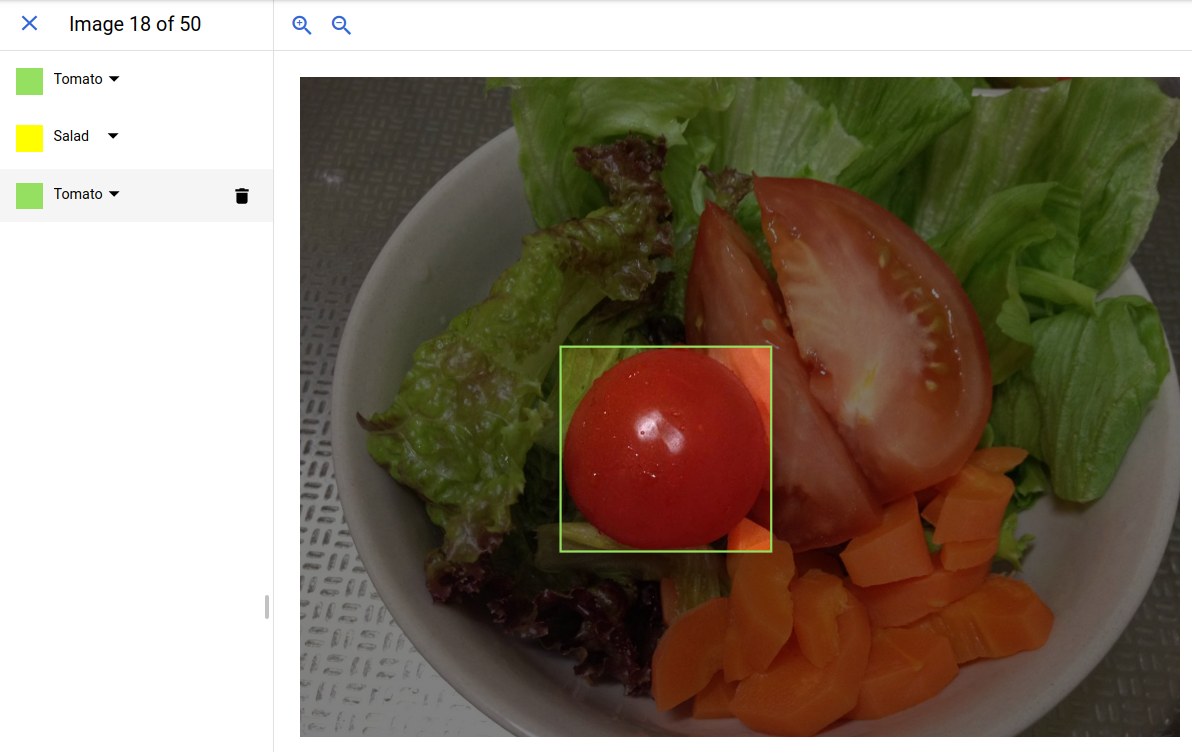
En el menú de selección, selecciona la etiqueta adecuada para agregarla al cuadro de límite nuevo. Luego, haz clic en “Guardar” en la parte inferior a fin de guardar los cambios.
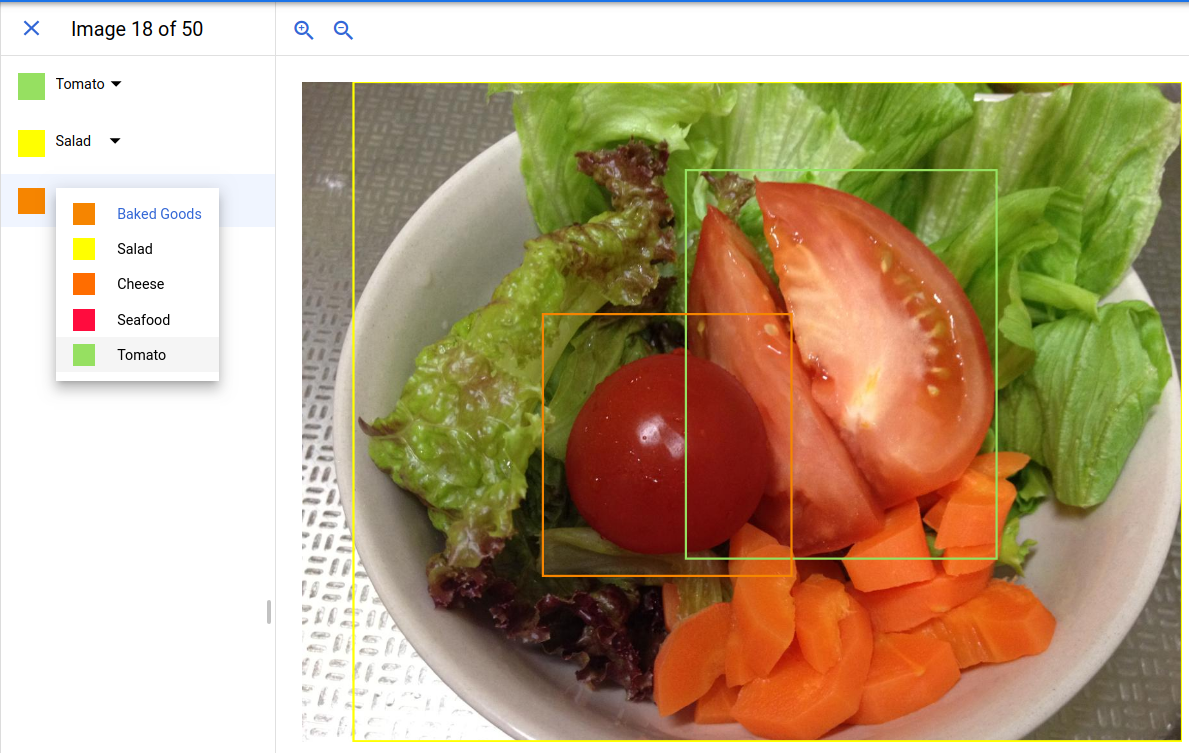
Visualiza las estadísticas de las etiquetas
IU web
Para ver las estadísticas de las etiquetas de un conjunto de datos no vacío, realiza los siguientes pasos:
Selecciona el conjunto de datos no vacío de la página Conjuntos de datos (Datasets).

Si seleccionas el conjunto de datos no vacío, accederás a la página Detalles del conjunto de datos.
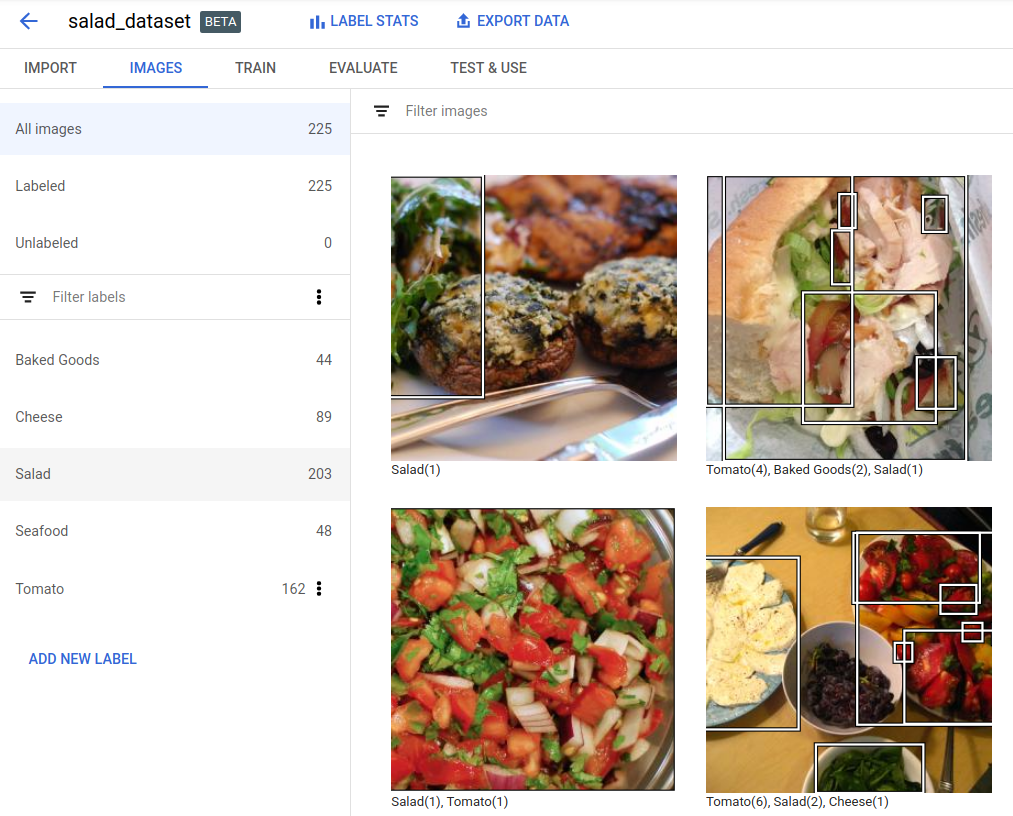
Selecciona la opción Estadísticas de etiquetas (Label stats) en la parte superior de la página de detalles del conjunto de datos.
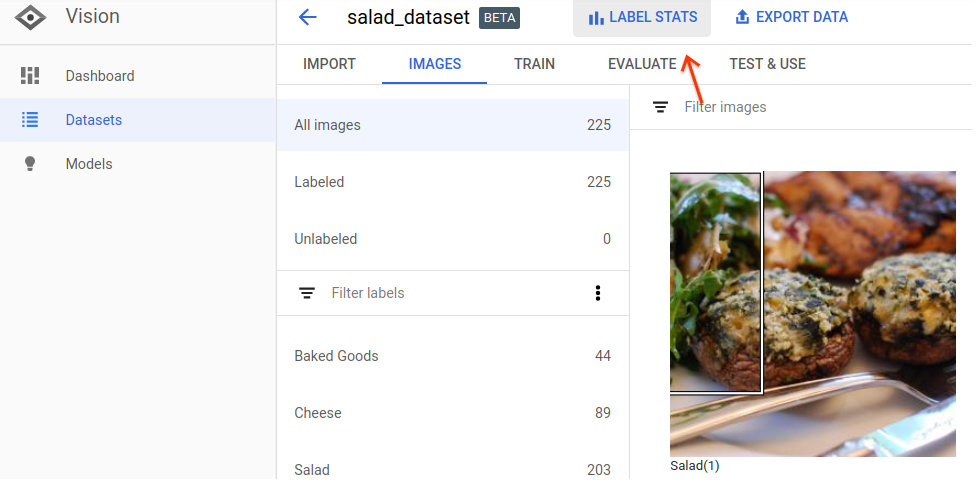
Esto abre una ventana en el lado derecho de la pantalla, en la que puedes ver las estadísticas de los cuadros de límite etiquetados en las imágenes.
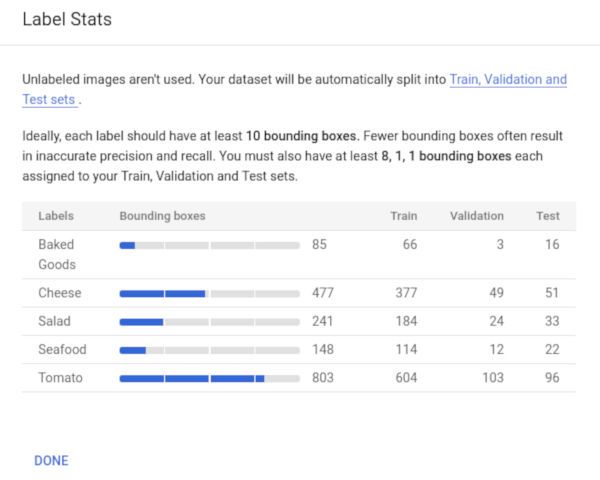
Selecciona Listo (Done) para cerrar la ventana de estadísticas de la etiqueta.
